Можда ћете желети да делите фасциклу унутар кућне мреже која повезује ПЦ и лаптоп. То је одличан начин за дељење датотека са другим корисницима у кућној мрежи. Ово је много погодније од слања и примања е-поште или путем оловке.
Колико год ово било згодно, многи корисници извештавају да су открили да њихов директоријум Корисници могу бити јавно прегледани, без обзира да ли је власник рачунара то дозволио или не. Ово може бити застрашујуће и представља кршење ваше приватности. У ствари, ваше податке оставља рањивим за нападаче, нудећи им све ваше приватне податке на отвореном.
Иако се овај проблем посебно примећује на оним рачунарима који су повезани на локалну мрежу, боље је бити на сигурном него жалити. Срећом, можете да зауставите дељење фасцикле у оперативном систему Виндовс 10 да бисте заштитили податке. Да видимо како.
1. метод: Преко Филе Екплорер-а
Дељење директоријума путем Екплорера датотека можете зауставити на два начина. Да видимо како.
Решење 1: Кроз својства фасцикле
Корак 1: притисните Виндовс + Кс тастере на тастатури и изаберите Филе Екплорер из контекстног менија.

Корак 2: У Филе Екплорер и идите у директоријум који желите да зауставите.
Овде желимо да зауставимо дељење фасцикле која се налази у Д погон.
Дакле, прећи ћемо на Овај ПЦ а затим отворите Д погон.
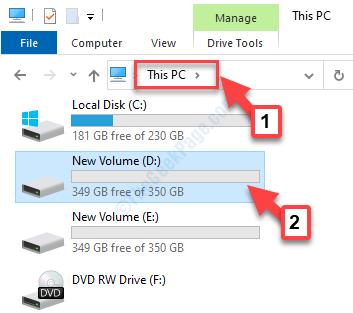
Корак 3: Сада кликните десним тастером миша на фасциклу (у Д погон) и изаберите Својства.
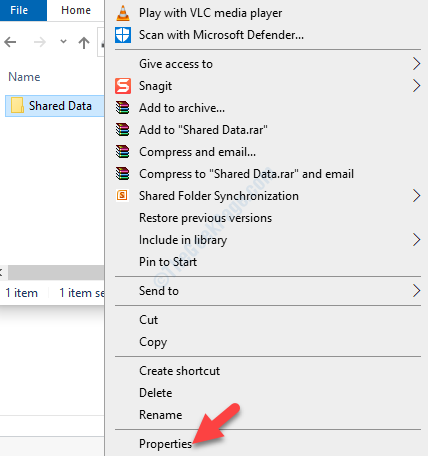
Корак 4: У фасцикли Својства у прозору изаберите Дељење и кликните на Напредно дељење дугме.
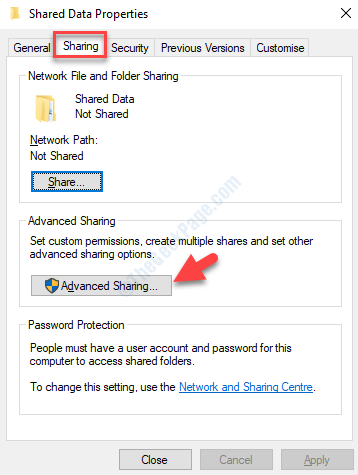
Корак 5: У Напредно дељење дијалошки оквир, уклоните ознаку из поља поред Подели овај фолдер.
Притисните Применити и онда У реду да бисте сачували промене и изашли.
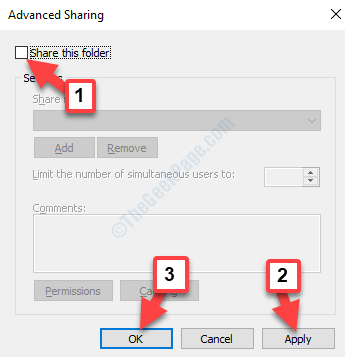
Ово ће зауставити дељење жељене фасцикле. Можете и да пробате други начин.
Решење 2: Уклањањем приступа
Корак 1: притисните Виндовс + Е. тастере заједно на тастатури да бисте отворили Филе Екплорер.
Корак 2: У Филе Екплорер и идите у директоријум који желите да зауставите.
Овде желимо да зауставимо дељење фасцикле која се налази у Д погон.
Дакле, прећи ћемо на Овај ПЦ а затим отворите Д погон.
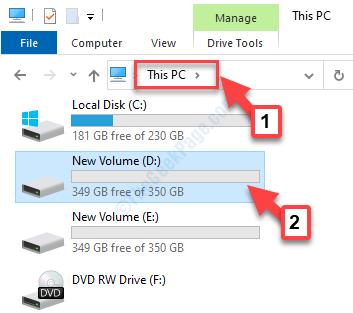
Корак 3: Као Д погон директоријум се отвори, кликните десним тастером миша на дељену фасциклу и кликните на Дајте приступ у менију десног клика.
Сада, из подменија, изаберите Уклоните приступ.
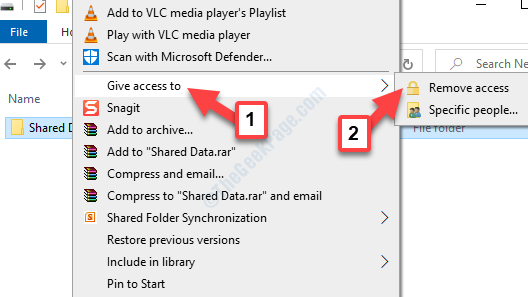
То ће вам помоћи да престанете да делите одређену фасциклу, али у случају да сте заборавили где се налазе ваше дељене фасцикле налазе или ако желите да уклоните различите мрежне деонице одједном, можете да следите следећи методе.
2. метод: Кроз заједничке мапе
Корак 1: притисните Вин + Р. тастере заједно на тастатури да бисте отворили Покрени команду.
Корак 2: У Покрени команду кутија, тип фсмгмт.мсц и погодио У реду отворити Дељена фасцикла прозор.
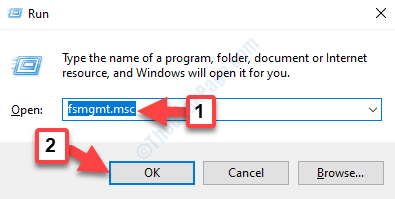
Корак 3: У Дељена фасцикла прозор, идите на леву страну окна и изаберите Акције. Приказаће све дељене фасцикле на локалном систему, на десној страни окна.
Идите у фасциклу коју желите да зауставите, делимично кликните на њу и изаберите Стоп Схаринг из менија десним кликом.
Корак 4: Мапа коју сте изабрали сада ће бити уклоњена са листе.
Ово би требало да вам помогне да престанете да делите жељену фасциклу, али ако се то не деси, следите 3. метод.
3. метод: Коришћење командне линије
Корак 1: Иди на Виндовс икона дугме у доњем левом углу радне површине и укуцајте Командна линија у пољу за претрагу.

Корак 2: Кликните десним тастером миша на резултат и изаберите Покрени као администратор из менија десним кликом за отварање Командна линија са администраторским правима.

Корак 3:У прозор командне линије унесите наредбу испод и притисните Ентер:
нето удео
Ово ће довести до листе директоријума који се деле на вашој локалној мрежи.
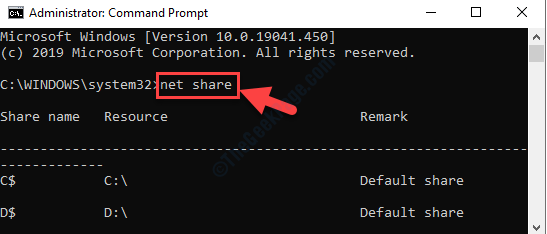
Прва колона приказује име дељене фасцикле / диска, а друга колона локацију. Једноставно потражите дељену фасциклу коју желите уклонити / зауставити дељење.
Корак 3: Извршите доњи ударац команде Ентер да бисте зауставили дељење директоријума:
нет схаре иоур_схаре_наме / делете
Тако, на пример, овде желимо да зауставимо дељење фасцикле Пассвордс, наредба ће изгледати овако:
нето удео Лозинке / избриши
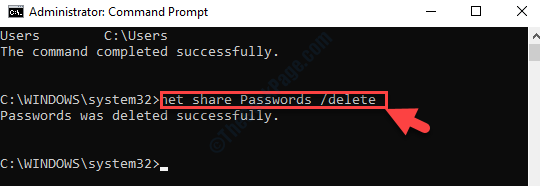
Овим ћете успешно избрисати жељену фасциклу коју желите да зауставите.
Корак 4: Ако желите да зауставите дељење свих дељених фасцикли одједном, покрените доњу команду:
нето употреба * / делете
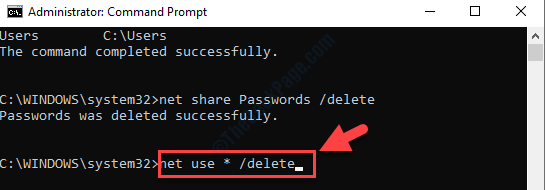
То је то. Можете успешно уклонити жељену дељену фасциклу пратећи било који од горе наведених метода.


